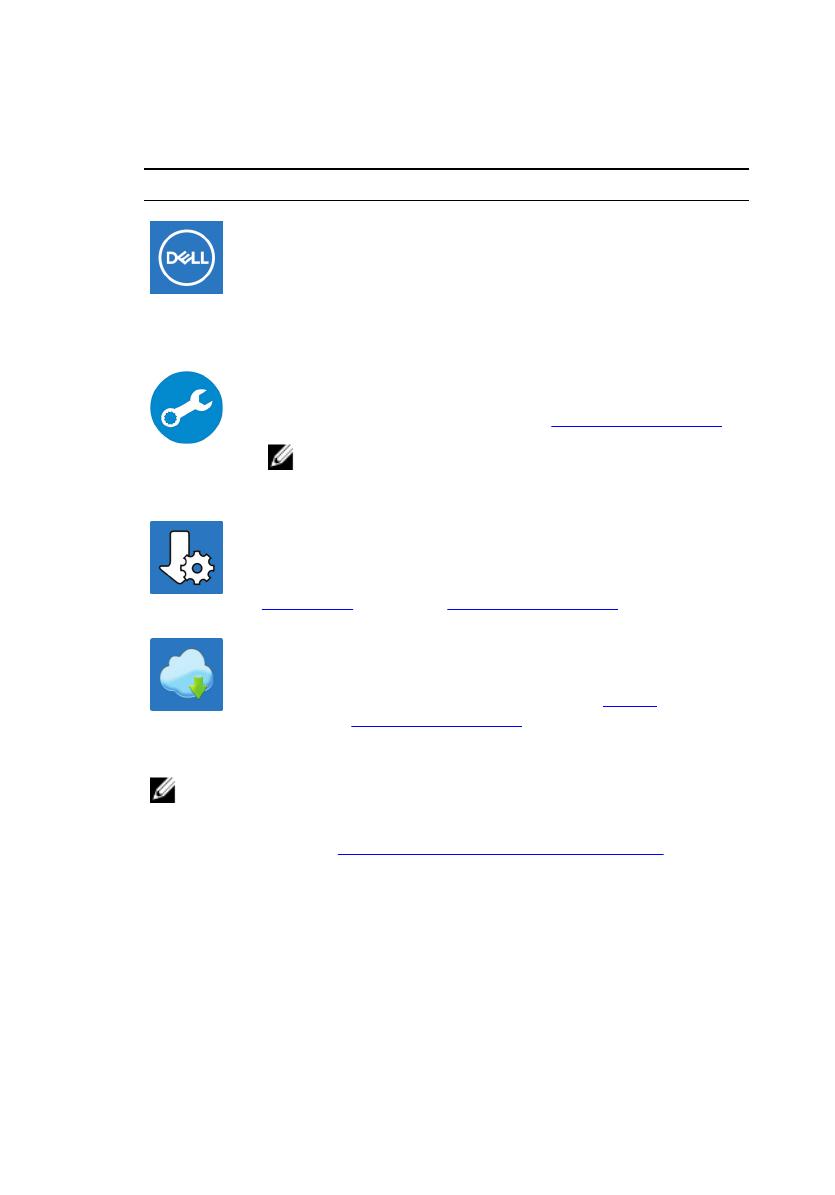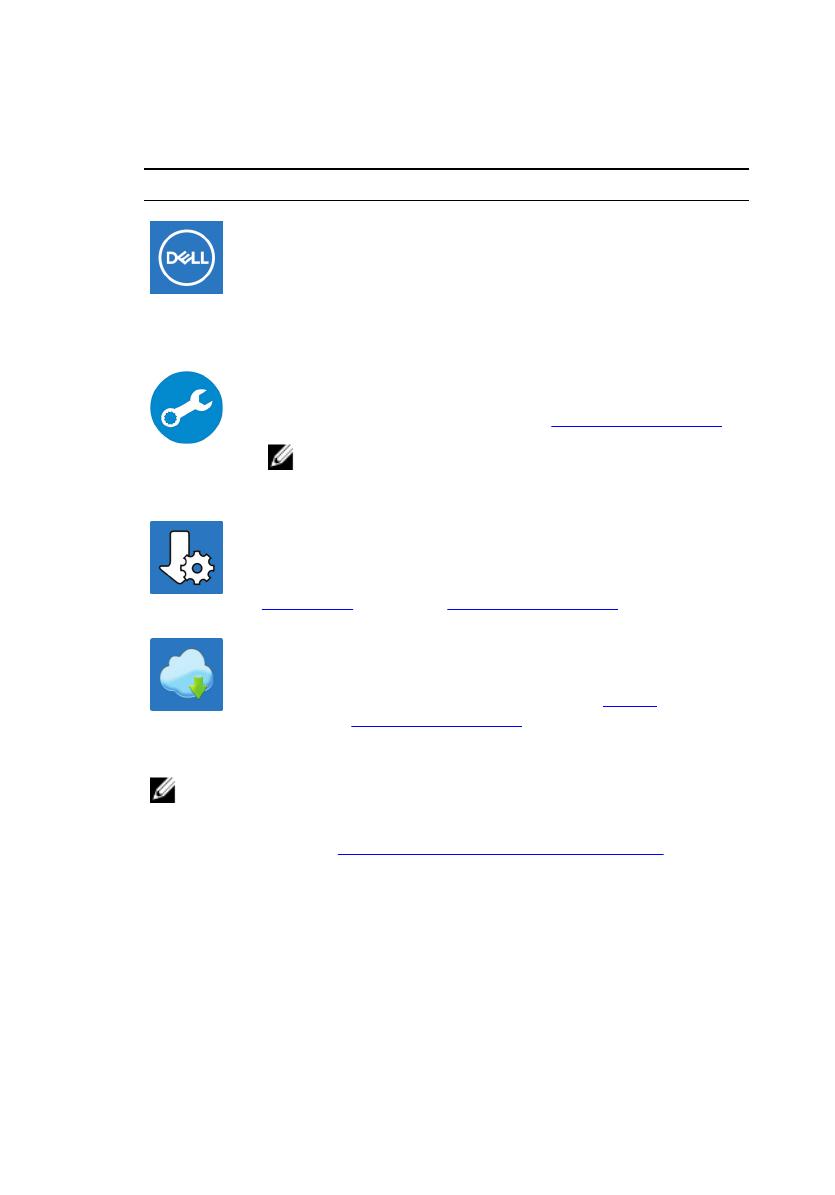
7 Etsi ja avaa Dell-sovellukset Käynnistä-valikosta – suositellaan
Taulukko 1. Paikanna Dell-sovellukset
Resurssit Kuvaus
My Dell
Tärkeimmät Dellin sovellukset, ohjeartikkelit ja muut tietokonetta
koskevat oleelliset tiedot yhdessä paikassa. Sovellus ilmoittaa
myös takuun tilasta, suositelluista lisävarusteista ja saatavilla
olevista ohjelmistopäivityksistä.
SupportAssist
Ohjelma tarkistaa ennakoivasti tietokoneen laitteiston ja
ohjelmiston kunnon. SupportAssist OS Recovery -työkalu
määrittää käyttöjärjestelmän ongelmat. Katso lisätietoja
SupportAssist-asiakirjoista osoitteesta www.dell.com/support.
HUOMAUTUS: Uusi tai päivitä takuusi napsauttamalla
SupportAssistissa takuun päättymispäivämäärää.
Dell Update
Ohjelma päivittää tietokoneeseen tärkeät korjaustiedostot ja
uusimmat laiteajurit sitä mukaa kun ne tulevat saataville.
Lisätietoja Dell Updaten käytöstä on tietokannan artikkelissa
SLN305843 osoitteessa www.dell.com/support.
Dell Digital Delivery
Ohjelma lataa sovellukset, jotka on ostettu mutta joita ei ole
esiasennettu tietokoneeseen. Lisätietoja Dell Digital Delivery -
ohjelman käytöstä on tietokannan artikkelissa 153764
osoitteessa www.dell.com/support.
8 Luo Windows-palautusasema.
HUOMAUTUS: Suosittelemme luomaan palautusaseman Windowsin
mahdollisten ongelmien vikamääritystä ja korjausta varten.
Katso lisätietoja kohdasta USB-palautusaseman luominen Windowsille.
7